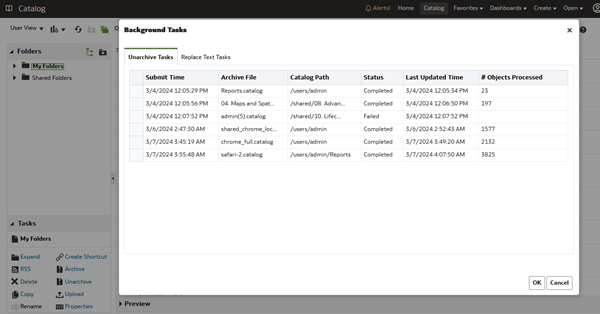Migración de contenido a otros catálogos
Los administradores pueden copiar contenido del catálogo de un entorno a otro mediante las opciones de archivado y restauración del catálogo. El archivado guarda el contenido en un archivo .catalog en el sistema de archivos local. La restauración carga el contenido de los archivos del catálogo en otra ubicación del catálogo.
Almacenamiento de contenido en un archivo de catálogo
Los administradores pueden copiar o mover el contenido creado en un entorno a otro entorno mediante la función de archivado o restauración de catálogo. El archivado guarda uno o más objetos o carpetas que contienen varios objetos en un archivo .catalog en el sistema de archivos local.
Si no selecciona Mantener permisos, se excluyen los permisos. Esto puede resultar útil si migra contenido de un entorno de prueba y no es necesario ninguno de los permisos que ha asignado a los usuarios de prueba en el sistema de producción. Al restaurar, el contenido hereda los permisos de la carpeta principal en el sistema de destino.
Al restaurar, la información de registro de hora se mantiene y puede elegir solo sobrescribir elementos que sean anteriores a los del archivo de catálogo.
Si no selecciona Mantener registros de hora, la antigüedad original del contenido no se guardar ni se tiene en cuenta al restaurar el contenido.
.catalog en una ubicación diferente.Carga de contenido de un archivo de catálogo
Los administradores pueden cargar contenido de Oracle Analytics u Oracle BI Enterprise Edition 11.1.1.9.0 o posterior. Seleccione la carpeta de catálogo personalizada en la que desea que vaya el contenido y verá la opción Restaurar. Apunte a un archivo de catálogo, un archivo .catalog válido, para copiar su contenido en esta carpeta.
Para que funcionen los informes, todos los datos y tablas necesarios deben estar disponibles en Oracle Analytics. Cargue los datos o conéctese a los datos si están almacenados en una base de datos de Oracle Cloud.
Seguimiento del progreso de las tareas de restauración de catálogo
Los administradores pueden realizar un seguimiento del progreso y el estado actual de cualquier operación de restauración de catálogo que haya iniciado desde el separador Restaurar tareas.